Cara memuat turun dan memasang rhel 9 secara percuma

- 1869
- 268
- Jerome Quitzon
Red Hat Enterprise Linux 9 (RHEL 9), bernama kod Membajak, kini boleh didapati secara amnya (Ga). topi merah membuat pengumuman pada 18 Mei 2022. Ia mengambil alih dari Beta pelepasan yang telah wujud sejak 3, November 2021.
RHEL 9 adalah sebilangan pertama di topi merah keluarga. Ini adalah pelepasan utama pertama sejak pengambilalihan topi merah oleh IBM pada bulan Julai 2019, dan versi utama pertama sejak penolakan Projek CentOS memihak kepada aliran centos yang kini menjadi hulu RHEL.
RHEL 9 adalah versi utama terkini dari RHEL dan dilengkapi dengan kernel 5.14 dan pelbagai pakej perisian baru dan banyak peningkatan. Ia memberi penekanan kepada keselamatan, kestabilan, fleksibiliti, dan kebolehpercayaan.
Sorotan utama RHEL 9
Sepintas lalu, inilah sorotan utama RHEL 9.
Versi perisian baru
RHEL 9 Kapal dengan versi perisian baru termasuk Python 3.9. Nod.JS 16, GCC 11, Perl 5.32, Ruby 3.0, Php 8.0, dan banyak lagi.
Peningkatan keselamatan
Dengan Red Hat Enterprise Linux 9, The OpenSSH Blok konfigurasi Log masuk jauh oleh pengguna root menggunakan pengesahan kata laluan. Ini menghalang penyerang daripada melanggar sistem menggunakan serangan kekerasan.
Sebagai tambahan, Selinux dasar telah diperbaiki untuk meningkatkan keselamatan. OpenSSL 3.0 Memperkenalkan konsep penyedia, skim versi baru, dan HTTPS yang lebih baik. Utiliti RHEL terbina dalam telah dikompilasi untuk menggunakan OpenSSL 3.0 Akibatnya, pengguna kini boleh mendapat manfaat daripada ciphers keselamatan baru yang digunakan untuk penyulitan.
Pemantauan
The Red Hat Enterprise Linux 9 Konsol Web menyediakan halaman pemantauan dan metrik prestasi yang dipertingkatkan yang membantu mengenal pasti pancang dalam penggunaan CPU, cakera, ingatan, dan jalur lebar. Tambahan pula, metrik ini boleh dieksport ke Grafana pelayan untuk visualisasi yang lebih baik.
Konsol web kini menyokong penampalan kernel secara langsung. Anda boleh menggunakan patch sistem kritikal terkini tanpa reboot atau mengganggu perkhidmatan dalam persekitaran pembangunan atau pengeluaran.
Alat Pembina Imej
Alat Builder Image membolehkan pengguna membuat imej sistem RHEL tersuai dalam pelbagai format untuk siaran kecil dan utama. Imej -imej ini serasi dengan penyedia awan utama seperti AWS dan GCP. Ini memungkinkan untuk cepat memutar persekitaran pembangunan RHEL yang disesuaikan di premis dan di platform awan.
Di samping itu, anda juga boleh membuat imej pemasang ISO bootable yang dibungkus dalam format tarball. Anda boleh menggunakan imej ini untuk memasang RHEL pada pelayan telanjang logam atau sebagai mesin tetamu di atas hypervisor seperti VMware.
Cara memuat turun rhel 9 secara percuma
The Langganan Pemaju Red Hat adalah penawaran tanpa kos program pemaju red hat yang disesuaikan untuk pemaju individu yang ingin meraih manfaat penuh Red Hat Enterprise Linux.
Ia memberikan akses pemaju ke semua versi Red Hat Enterprise Linux antara yang lain topi merah Produk seperti tambahan, kemas kini perisian, dan errata keselamatan.
Sebelum apa -apa lagi, pastikan anda mempunyai akaun Red Hat yang aktif. Sekiranya anda belum mempunyai akaun, navigasi ke Portal Pelanggan Red Hat dan klik pada 'Daftar'Butang dan isi butiran anda untuk membuat akaun Red Hat.
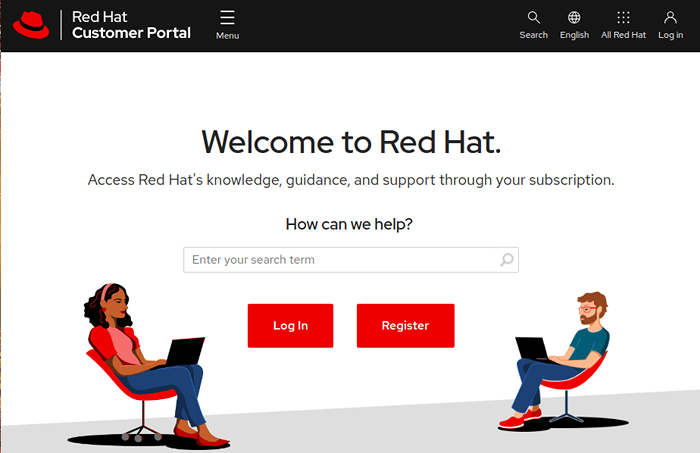 Buat akaun Redhat
Buat akaun Redhat Sebaik sahaja anda telah membuat a topi merah akaun, anda bersedia untuk mula memuat turun RHEL 9. Untuk muat turun Red Hat Enterprise Linux 9 sama sekali tidak ada kos, menuju ke portal pemaju Red Hat dan log masuk menggunakan kelayakan akaun anda.
Seterusnya, navigasi ke halaman muat turun RHEL 9 dan klik pada butang muat turun yang ditunjukkan di bawah.
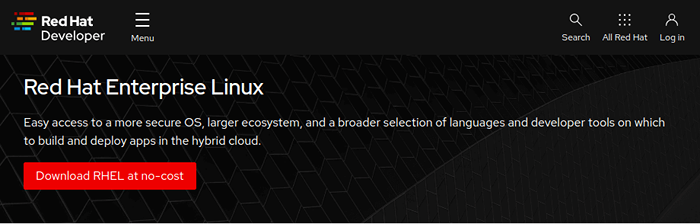 Muat turun RHEL 9 secara percuma
Muat turun RHEL 9 secara percuma Tidak lama selepas itu, muat turun RHEL 9 ISO Imej akan bermula. Anda harus melihat mesej pengesahan yang memaklumkan bahawa muat turun RHEL 9 sedang dijalankan.
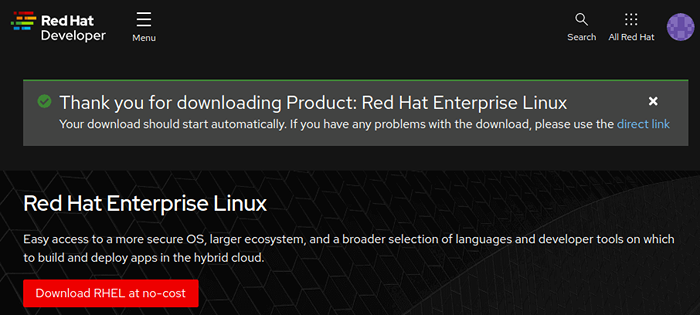 RHEL 9 Muat turun
RHEL 9 Muat turun Saiz muat turun imej ISO adalah mengenai 8GB. Oleh itu, pastikan anda mempunyai sambungan internet berkelajuan tinggi untuk muat turun yang lebih cepat.
Cara memasang rhel 9 secara percuma
Dengan imej ISO yang dimuat turun, ambil pemacu USB 16 GB dan buat pemacu USB bootable menggunakan aplikasi seperti Unetbootin atau Balena Etcher untuk menjadikannya bootable.
Dengan medium bootable anda di tangan, pasangkannya ke PC yang ingin anda pasang RHEL 9 pada dan reboot sistem. Ingat untuk mengkonfigurasi BIOS untuk mempunyai medium bootable terlebih dahulu dalam keutamaan boot supaya sistem boot ke dalam medium terlebih dahulu. Juga, pastikan anda mempunyai sambungan internet berkelajuan tinggi yang akan berguna semasa pemasangan.
Langkah 1: Mulakan pemasangan RHEL 9
Apabila sistem reboot, anda akan mendapat skrin hitam dengan pilihan berikut. Untuk memulakan pemasangan, tekan Masukkan pada pilihan pertama 'Pasang Red Hat Enterprise Linux 9.0'.
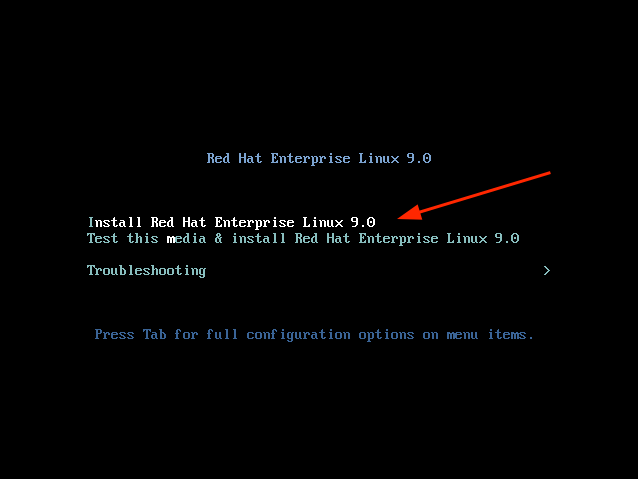 Menu Boot Rhel 9
Menu Boot Rhel 9 Tidak lama selepas itu, mesej boot berikut akan dipecahkan pada skrin. Tidak ada tindakan yang diperlukan, dengan sabar menunggu kerana pemasang bersedia untuk dipasang RHEL.
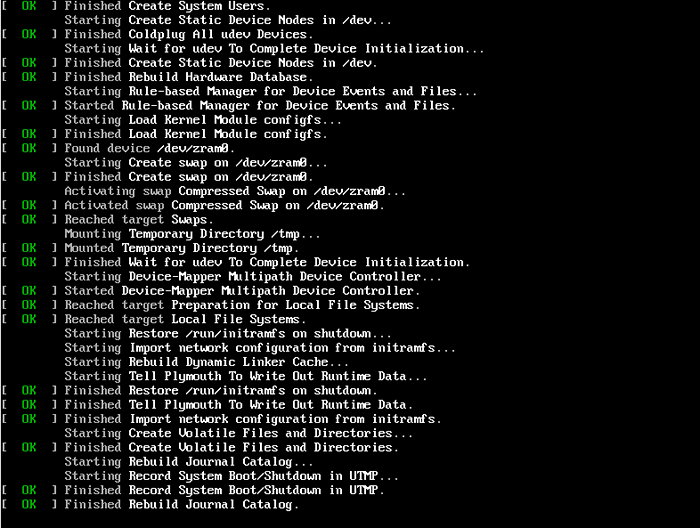 RHEL 9 booting
RHEL 9 booting Selepas beberapa saat, penyihir grafik untuk memasang Red Hat Enterprise Linux 9.0. Dalam langkah pertama, pilih bahasa pilihan anda dan klik 'Teruskan'.
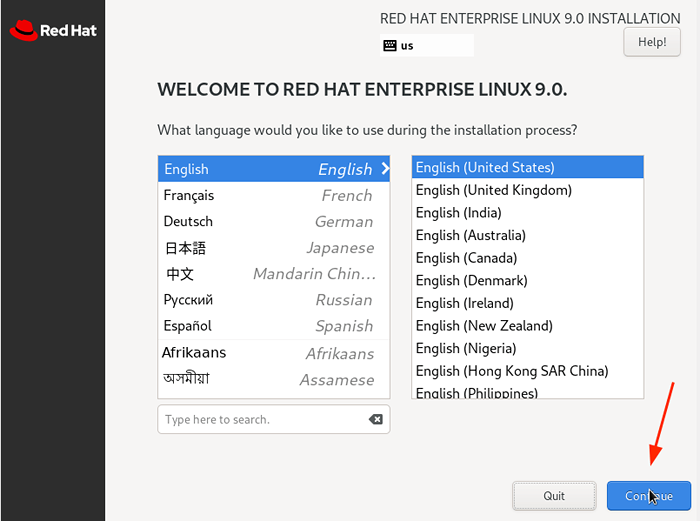 Bahasa RHEL 9
Bahasa RHEL 9 Langkah 2: Konfigurasikan pembahagian
Langkah seterusnya membentangkan anda dengan ringkasan pemasangan yang dibahagikan kepada empat bahagian:
- Penyetempatan
- Perisian
- Sistem
- Tetapan pengguna
Kami hanya akan memberi tumpuan kepada tiga item yang wajib sebelum meneruskan pemasangan - Destinasi pemasangan, Akaun Root, dan Akaun tetap ciptaan.
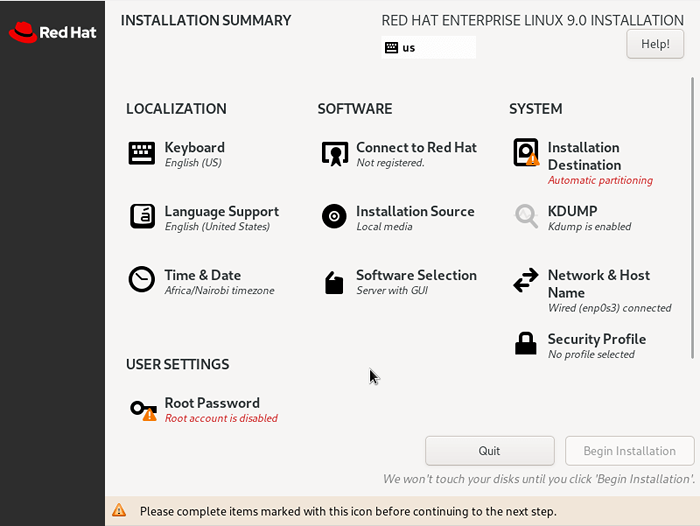 Konfigurasi RHEL 9
Konfigurasi RHEL 9 Untuk menyediakan pembahagian, klik pada 'Destinasi pemasangan'Di bawah Sistem. Pada 'Destinasi pemasangan'Halaman, pastikan anda telah memilih'Automatik'Pilihan jika anda mahukan wizard untuk memisahkan cakera keras secara automatik. Jika tidak, pilih 'Adat'untuk membuat partisi secara manual.
Di samping itu, pastikan anda telah memilih cakera keras di PC anda. Kemudian klik 'Selesai'.
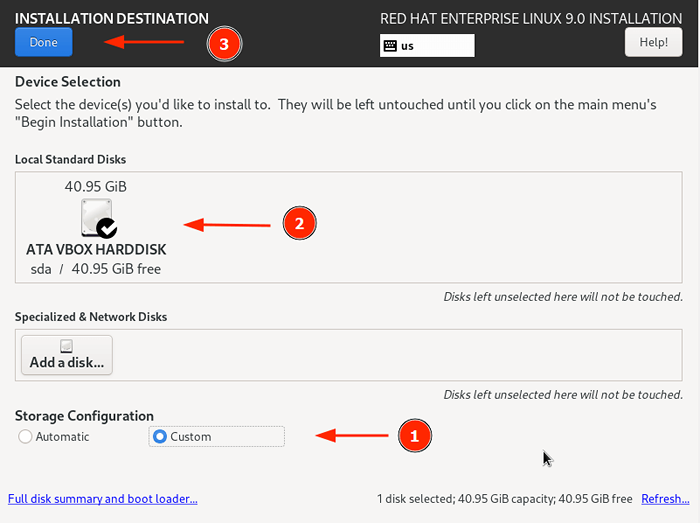 RHEL 9 Pasang pemacu
RHEL 9 Pasang pemacu Ini membawa anda ke 'Pembahagian manual'tetingkap. Secara lalai, Lvm skim pembahagian dipilih, yang baik -baik saja.
Untuk mula membuat partition, klik pada plus [ +] tanda.
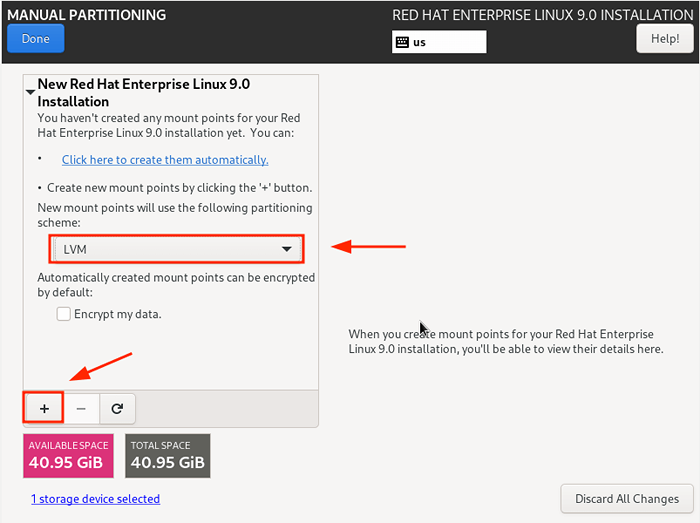 Pemisahan manual rhel 9
Pemisahan manual rhel 9 Untuk tujuan demonstrasi, kami akan membuat partisi berikut.
/boot - 500MB /rumah - 20GB /root - SWAP 15GB - 8GB
Pertama, kami akan menentukan boot pilihan.
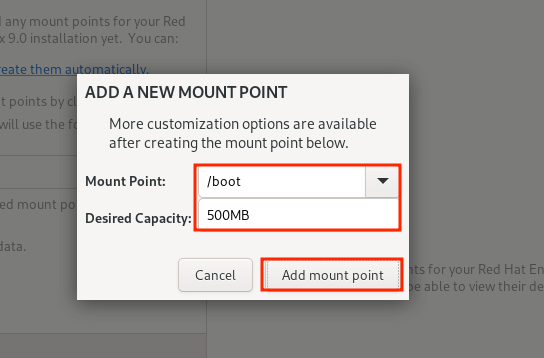 Buat partition boot
Buat partition boot Dari jadual partition di bawah, anda dapat melihat bahawa boot partition telah dibuat.
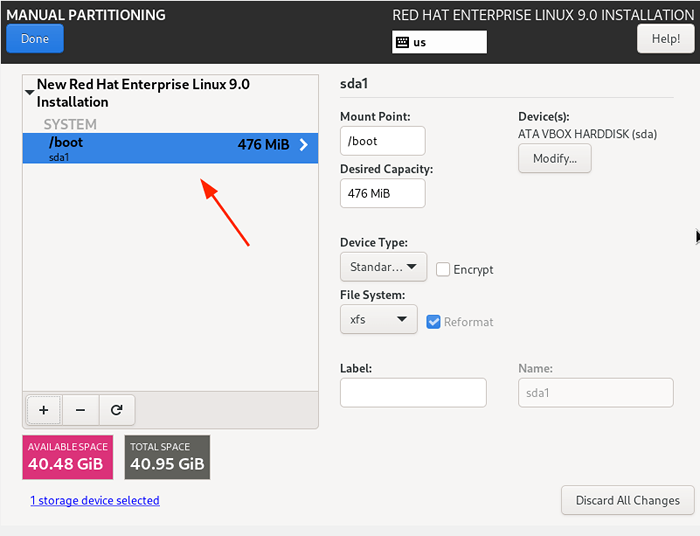 Partition boot rhel 9
Partition boot rhel 9 Ulangi langkah yang sama dan buat /rumah, /root, dan bertukar Mata gunung.
Jadual partisi lengkap kami ditunjukkan di bawah. Untuk menyimpan perubahan, klik pada 'Selesai'.
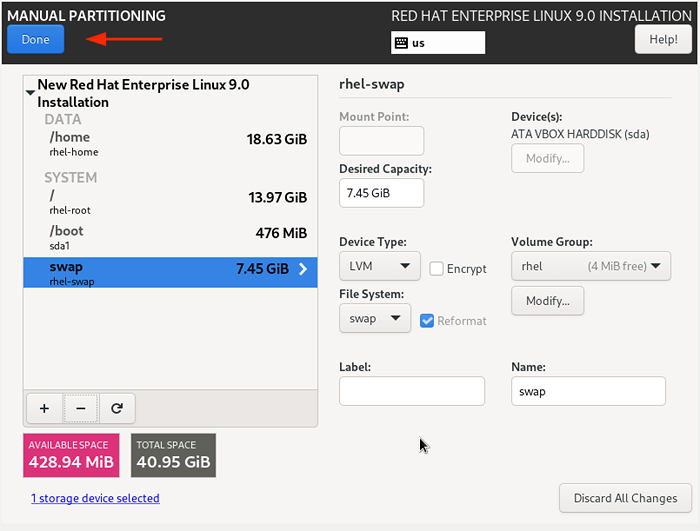 Jadual partition rhel 9
Jadual partition rhel 9 Kemudian klik 'Terima perubahan'Pada pop timbul yang muncul.
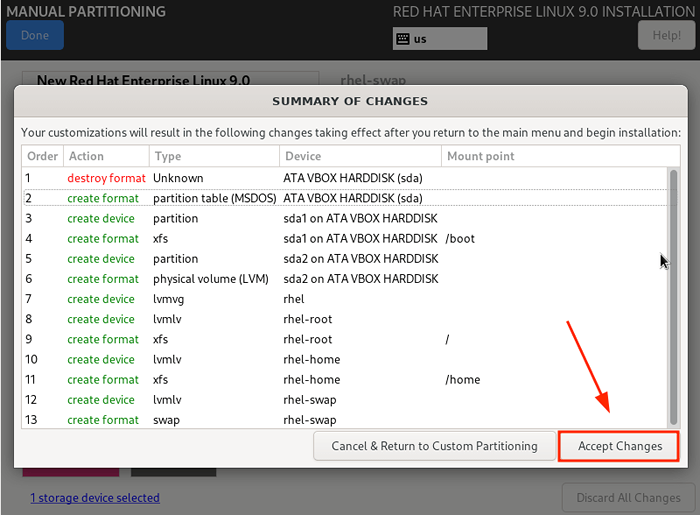 RHEL 9 Cakera berubah
RHEL 9 Cakera berubah Langkah 3: Konfigurasikan tetapan pengguna
Seterusnya, kami akan mengkonfigurasi tetapan pengguna, bermula dengan Akar kata laluan. Oleh itu, klik pada 'Kata laluan root'Ikon.
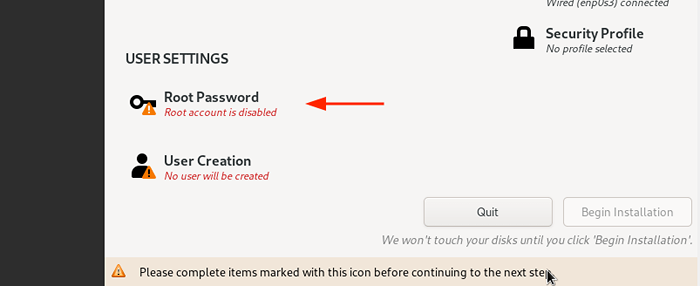 Kata Laluan Rhel 9 Root
Kata Laluan Rhel 9 Root Buka kunci Akar akaun dengan memberikan kata laluan root dan mengesahkannya. Kemudian klik 'Selesai'.
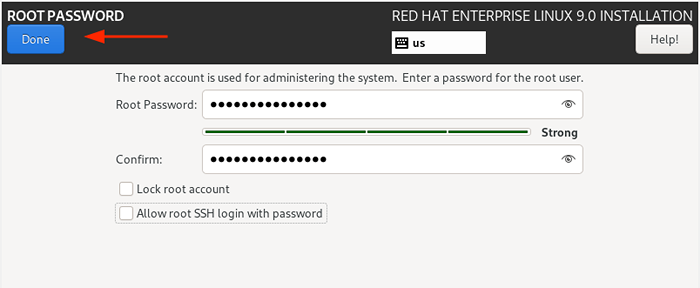 Buat kata laluan root
Buat kata laluan root Seterusnya, buat pengguna log masuk biasa dengan mengklik 'Penciptaan pengguna'.
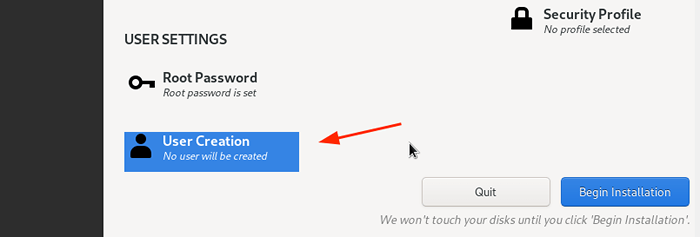 RHEL 9 Penciptaan Pengguna
RHEL 9 Penciptaan Pengguna Berikan butiran nama pengguna dan kata laluan pengguna dan klik 'Selesai'.
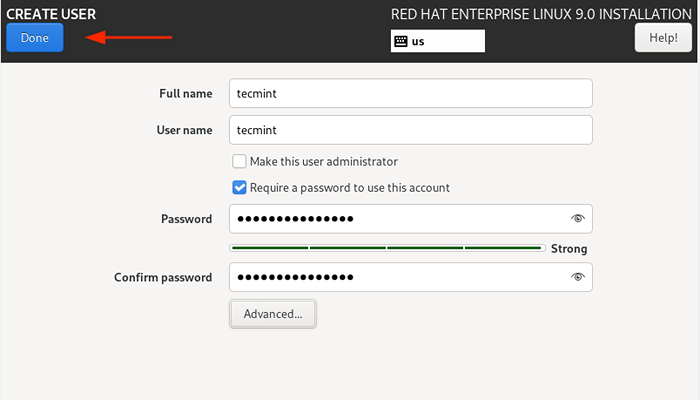 Buat Akaun Pengguna
Buat Akaun Pengguna Kami kini bersedia untuk meneruskan pemasangan. Jadi, klik pada 'Mulakan pemasangan'.
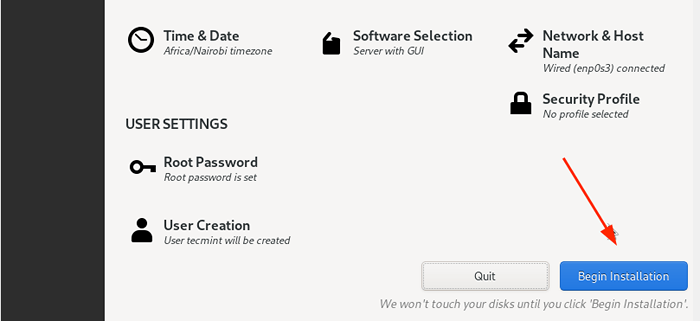 RHEL 9 mula pemasangan
RHEL 9 mula pemasangan Wizard akan memuat turun semua pakej yang diperlukan dari Redhat ISO gambar dan simpannya ke cakera keras. Ini adalah proses yang memerlukan sedikit masa, dan ini adalah momen yang ideal untuk berehat ketika pemasangan berlangsung.
 Pemasangan RHEL 9
Pemasangan RHEL 9 Setelah pemasangan selesai, anda akan diminta untuk reboot sistem anda supaya anda dapat log masuk ke segar anda RHEL 9 pemasangan.
Jadi, klik 'Sistem reboot'Butang.
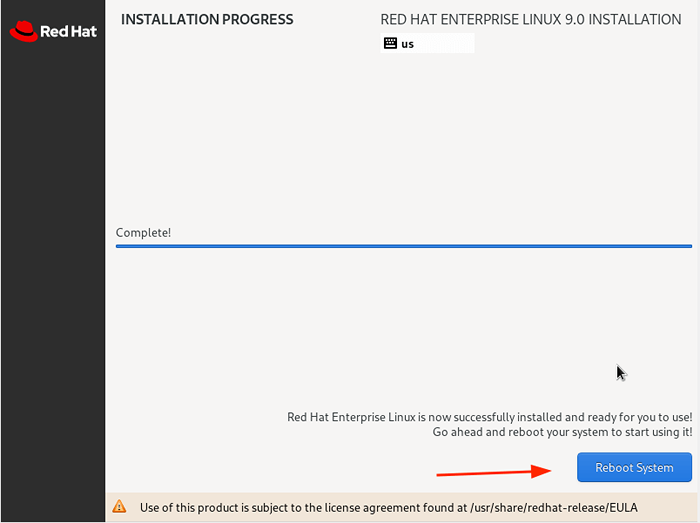 RHEL 9 selesai pemasangan
RHEL 9 selesai pemasangan Langkah 4: Boot ke Red Hat Enterprise Linux 9
Setelah sistem reboot, pilih entri pertama di Grub menu yang menunjukkan kepada Red Hat Enterprise Linux 9.0.
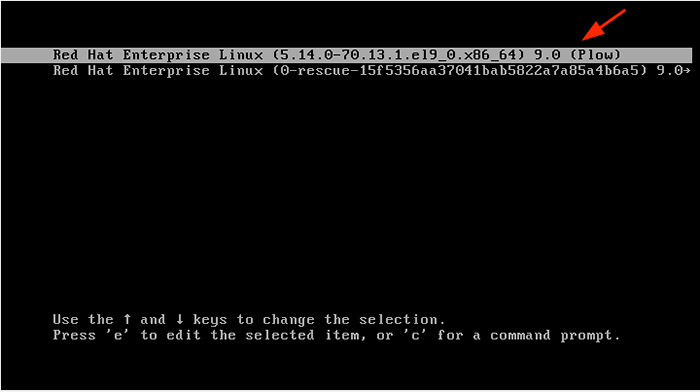 Menu Boot Rhel 9
Menu Boot Rhel 9 Tidak lama selepas itu, berikan kata laluan anda pada skrin log masuk dan tekan Enter.
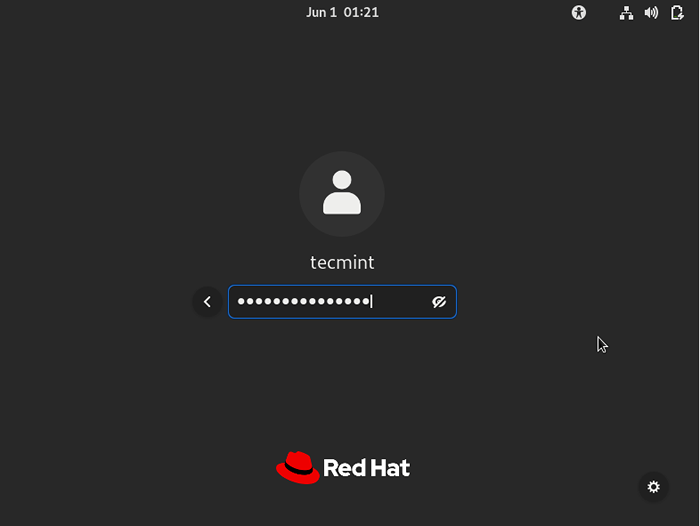 RHEL 9 LOGIN
RHEL 9 LOGIN Setelah log masuk, anda boleh memilih untuk melawat lawatan yang baru dipasang RHEL 9 atau menurun dan terus ke Desktop.
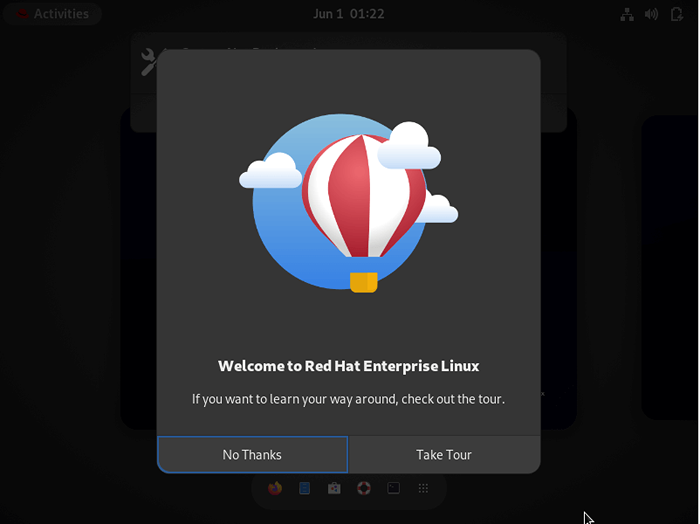 Rhel 9 Tour
Rhel 9 Tour Akhirnya, anda akan melihat Gnome 42 Persekitaran Desktop yang telah mendapat wajah baru dan kelihatan cukup elegan.
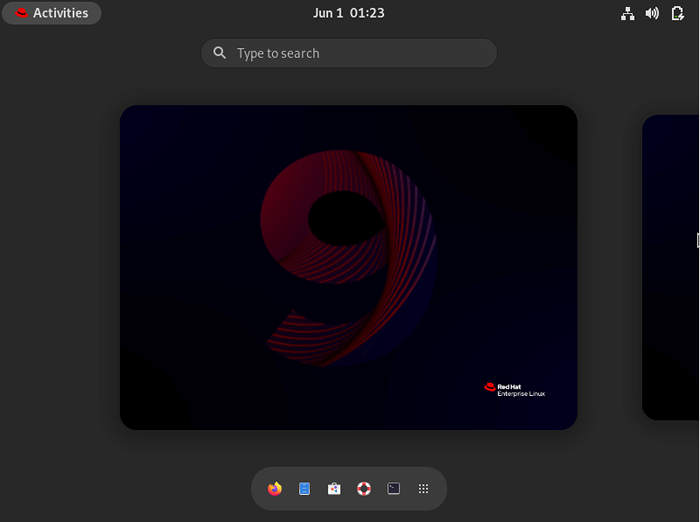 RHEL 9 Desktop
RHEL 9 Desktop Langkah 5: Aktifkan langganan Red Hat di RHEL 9
Sebaik sahaja anda memasang RHEL 9, Akhirnya, daftar anda RHEL langganan dengan menjalankan arahan berikut di terminal. Nama pengguna dan kata laluan adalah butiran log masuk ke akaun Red Hat anda.
$ SUDO Langganan-Manager Register --UserName = username --password = kata laluan $ sudo langganan-manager lampiran --auto
Untuk mengesahkan bahawa sistem itu didaftarkan ke RHSM (Pengurusan langganan red hat), jalankan arahan:
$ SURGER-TRANGER LISTER-SUNGA
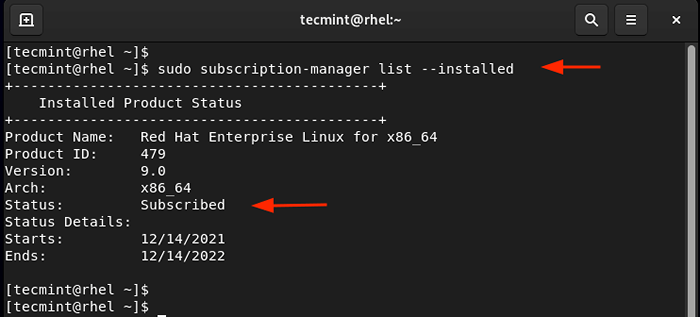 Dayakan Langganan Merah Had pada RHEL 9
Dayakan Langganan Merah Had pada RHEL 9 Dari sini, kini anda boleh menikmati semua barang dari topi merah termasuk pakej perisian terkini, kemas kini keselamatan, dan pembetulan pepijat.
CATATAN: Anda sentiasa boleh menyemak butiran anda No-Cost RHEL Langganan dengan melawat Portal Pengurusan Langganan Red Hat.
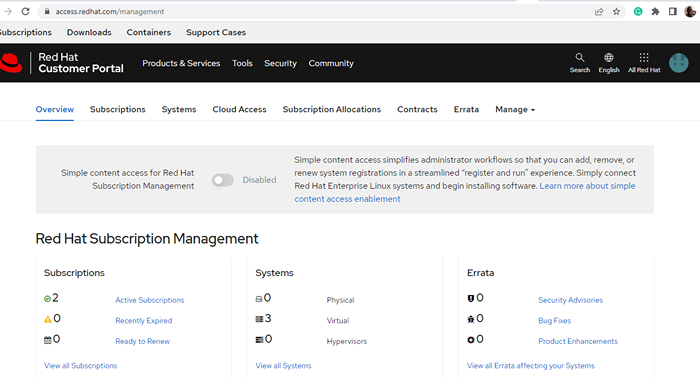 Pengurusan langganan Redhat
Pengurusan langganan Redhat Ini menarik tutorial. Kami berharap anda dapat memuat turun dan memasang dengan selesa RHEL 9 secara percuma tanpa sebarang masalah dan kemudian mendaftarkannya untuk langganan rhel tanpa kos untuk memperoleh manfaat penuh Red Hat Enterprise Linux.
- « Cara memasang php yang berbeza (5.6, 7.x dan 8.0) Versi di Ubuntu
- Cara Memasang Wain Pada Pengagihan Linux Berasaskan RHEL »

